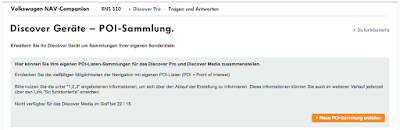Kameroiden koordinaatit
Kameratolppien koordinaatteja löytyy eri lähteistä. Itse latasin koordinaatit POIplazasta Garmin CSV -muodossa (https://poiplaza.com/?p=download&d=851&lstpg2=sdb&lstpg=).
Testaamisen helpottamiseksi lisäsin CSV-tiedostoon yhden kameratolpan koordinaatit kotikadulleni. Koordinaatit omaan kamerapisteeseen saa kätevästi esim. Google mapsin avulla.
Tiedoston muuttaminen Discover Pro -muotoon
CSV-tiedosto pitää muuttaa Discover Pro:n ymmärtämään muotoon. Mene Volkswagenin ylläpitämään palveluun:
http://rollout.volkswagen.de/content/de/brand/de/navigation/discover-pro/poi-listen-sammlung.html
Valitettavasti tämä löytyy vain Saksaksi, mutta palvelu toimii varsin yksinkertaisesti.
Valitse ladattava tiedosto (Kameratolppien POI-pisteet)
Valitse "Bei Annäherung an diese POIs informieren." => Eli äänimerkki POI:ta lähestyttäessä!
Anna nimi esim "Kameratolpat"
Lataa näkyvämpi kamerakuva
Paina Jetzt Laden
Paina POI-Sammlung Sichern
Paina Jetzt Sichern
Weiter-napin painamisen jälkeen selain lataa muodostetun tiedoston. Sinulla pitäisi nyt olla ZIP-tiedosto Meine_POI_Sammlung.zip
Muistikortin valmistelu
Pura edellisessä vaiheessa saamasi zip-tiedosto. Kopioi tiedostot tyhjälle muistikortille. Sinulla pitäisi nyt olla muistikortilla metainfo2.txt -tiedosto ja PersonalPOI-kansio tiedostoineen.
Navigaattorin päivitys
Navigaattorin päivitys tapahtuu seuraavasti.
Asenna muistikortti navigaattorin vapaana olevaan muistipaikkaan.
Mikäli muistikortti sisältää navigaattorin ymmärtämiä tietoja, näyttöön ilmestyy tieto saatavilla olevasta ohjelmistopäivityksestä.
Valitse asetukset.
Paina hallitse muistia.
Valitse päivitä omat erikoiskohteet.
Paina Päivitys-painiketta.
Paina Jatka-paniketta.
Päivitys kestää alle kymmenen sekuntia.
Valitse asetukset.
Valitse Kartta.
Valitse erikoiskohteiden luokat.
Listan lopussa näkyy edellä ladatut nopeuskamerat (Huomaa että tässä olen käyttänyt tiedoston nimenä Speedcams aikaisemmassa vaihessa käytetyn Kameratolpat sijaan). Laita ruksi kyseiselle riville.
Lisätyt kameratolpat näkyvät nyt kartalla ja niitä lähestyttäessä kuuluu äänimerkki. Mikäli vaihdat kameratolppien kuvaketta ja näytölllä näkyy edelleen vanha kuvake, niin navigaattori pitää käynnistää uudelleen. Helpoiten navigaattorin saa käynnistettyä uudelleen pitämällä navigaattorin virtapainiketta pohjassa 10 sekuntia.
Lopuksi
Mikäli haluat päivittää uudet kameratolpat navigaattoriin tee päivitys samalla tavalla. Päivitys korvaa aina edellisen päivityksen ts. päivityksiä voi olla asennettuna vain yksi kerrallaan. Huomaa että Volkswagenin palvelussa voi lisätä useampia CSV-tiedostoja samaan pakettiin. Näin voit lisätä muitakin kiinnostuksen kohteita navigaattoriin.
Ylinopeuden ajaminen on aina vaarallista ja en halua kannustaa ketään vaarantamaan omaa ja muiden henkeä.